Как добавить и использовать учетную запись Gmail в Outlook.com
Если у вас есть подписка на Outlook Premium или Office 365 , вы можете (Office 365)добавить учетную запись Gmail в Outlook.com(add a Gmail account in Outlook.com) и использовать два идентификатора(IDs) электронной почты одновременно из одного интерфейса. Хотя пользователи бесплатной версии не могут получить эту функцию прямо сейчас, вы можете использовать свою подписку на Office 365 , чтобы получить учетную запись Gmail в версии Outlook в Интернете(Outlook on the Web) .
У многих пользователей есть несколько учетных записей электронной почты, связанных с разными поставщиками электронной почты, такими как Gmail , Outlook и т. д. Будучи пользователем Outlook и Gmail , довольно сложно управлять обеими почтовыми службами без специального почтового клиента для Windows 10(email client for Windows 10) . Чтобы избавиться от этой проблемы, вы можете воспользоваться новой функциональностью Outlook.com , чтобы включить свой идентификатор Gmail(Gmail ID) в Outlook.com , чтобы вы могли использовать две учетные записи электронной почты одновременно.
Как добавить учетную запись Gmail в Outlook.com
Чтобы добавить учетную запись Gmail в Outlook.com , выполните следующие действия.
- Откройте Outlook.com и войдите в свою учетную запись Microsoft .
- Откройте панель уведомлений(Notification) , видимую рядом с изображением вашего профиля .
- Нажмите кнопку(Click) « Попробовать(Try) » , связанную с Google Mail + Calendar в Outlook .(Outlook)
- Войдите в свою учетную запись Google и разрешите Outlook.com доступ к информации вашего профиля.
- Нажмите(Click) на значок Gmail слева, чтобы получить доступ к своей учетной записи.
Чтобы узнать шаги в деталях, повторите дальше.
Откройте веб-сайт Outlook.com и войдите в свою учетную запись Microsoft . Эта учетная запись должна быть той же, которую вы использовали для покупки подписки на Outlook Premium или Office 365 .
После этого щелкните значок « Что нового»(What’s new ) , который виден перед изображением вашего профиля на верхней панели навигации. Здесь вы можете найти всплывающую подсказку с именем Google Mail + Calendar in Outlook .
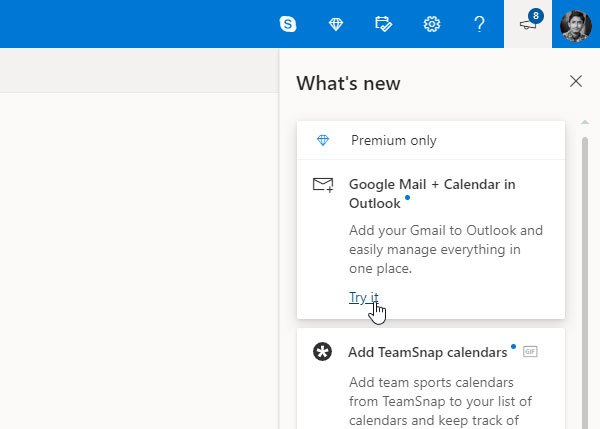
Вам нужно нажать соответствующую кнопку « Попробовать(Try it ) » . Затем введите учетные данные для входа в свою учетную запись Gmail , которые вы хотите использовать в Outlook.com . Outlook попросит вас разрешить доступ к различной информации, связанной с профилем, чтобы он мог отображать почту и другие сведения в Outlook.com . Вы должны позволить им осуществить интеграцию.
После этого вы должны найти свою учетную запись Gmail в Outlook.com . Чтобы переключиться с одной учетной записи на другую, вам нужно нажать на соответствующий значок, который виден слева от вас. С этого момента вы можете найти свои сообщения электронной почты Gmail в Outlook.com .

Говоря о совместимости, вы можете выполнять почти все основные задачи в Outlook.com , которые доступны в Gmail . Например, вы можете удалить или заархивировать электронную почту, изменить метку, пометить электронную почту как спам, переместить почту в другую папку и т. д. С другой стороны, вы можете найти некоторые важные функции Outlook.com для своей учетной записи Gmail . Это означает, что вы можете получить темный режим, сфокусированный почтовый ящик, уведомление на рабочем столе и т. д.
Вот и все! После того как вы разрешите Outlook.com доступ к вашему идентификатору Gmail(Gmail ID) , вам не нужно входить в свою учетную запись Google в браузере. Вы можете выйти из этого идентификатора Gmail(Gmail ID) и продолжать пользоваться Gmail в Outlook.com .
Знаете ли вы, что вы можете использовать Gmail из(use Gmail from the Outlook.com) веб-интерфейса Outlook.com без премиум-подписки?(Do you know that you can use Gmail from the Outlook.com web interface without a premium subscription?)
Related posts
Как использовать Gmail From Outlook.com interface
Block A sender or contact от отправки электронных писем в Gmail or Outlook.com
Как добавить таблицу в Gmail and Outlook email messages
Как сэкономить Email как PDF в Gmail and Outlook
Email Insights для Windows позволяет быстро найти Outlook email & Gmail
Fix ReadableByteStream error в Chrome при открытии Outlook.com
Send email для нескольких контактов с использованием People Contact List в Outlook.com
Как скачать или экспортировать почтовый ящик от Outlook.com
Organize Outlook.com inbox с Archive, Sweep и Move инструменты
Как автоматически переводить сообщения электронной почты в Outlook.com
Как отключить радостные анимации в Outlook.com
New Mail, Calendar, и People Опыт в Outlook.com
Как удалить или закрыть учетную запись Outlook.com email постоянно
Boomerang для Gmail позволяет планировать Email Sending and Receiving
Как запланировать электронное письмо в Outlook.com, используя Send Later button
Outlook Login: Как надежно войти в Outlook.com
Как шифровать Emails в Microsoft Outlook app and Outlook.com
Как пересылать электронную почту или отключить несанкционированную пересылку в Outlook.com
Как печатать электронное письмо от Gmail, Yahoo, Outlook, и многое другое
Не может прикрепить файлы к электронной почте в приложении Outlook.com or Desktop [исправлено]
